Please Call Apple Support POP-UP Betrug (Mac)
Mac VirusAuch bekannt als: "Please Call Apple Support" virus
Der kostenlose Scanner prüft, ob Ihr Computer infiziert ist.
JETZT ENTFERNENUm das Produkt mit vollem Funktionsumfang nutzen zu können, müssen Sie eine Lizenz für Combo Cleaner erwerben. Auf 7 Tage beschränkte kostenlose Testversion verfügbar. Eigentümer und Betreiber von Combo Cleaner ist RCS LT, die Muttergesellschaft von PCRisk.
Wie entfernt man Please Call Apple Support von einem Mac?
Was ist Please Call Apple Support?
„Please Call Apple Support“ ist eine gefälschte Fehlermeldung, die von einer Vielzahl von bösartigen Webseiten angezeigt wird. Forschungsergebnisse zeigen, dass die große Mehrheit der Benutzer versehentlich auf diese Seiten kommen - sie werden von potenziell unerwünschten Programmen (PUPs) oder störender Werbung weitergeleitet, die durch andere, unzuverlässige Seiten geliefert wird. Sie sollten wissen, dass PUPs oft das System, ohne die Zustimmung der Benutzer, infiltrieren und außerdem störende Werbung liefern und verschiedene, sensible Informationen sammeln.
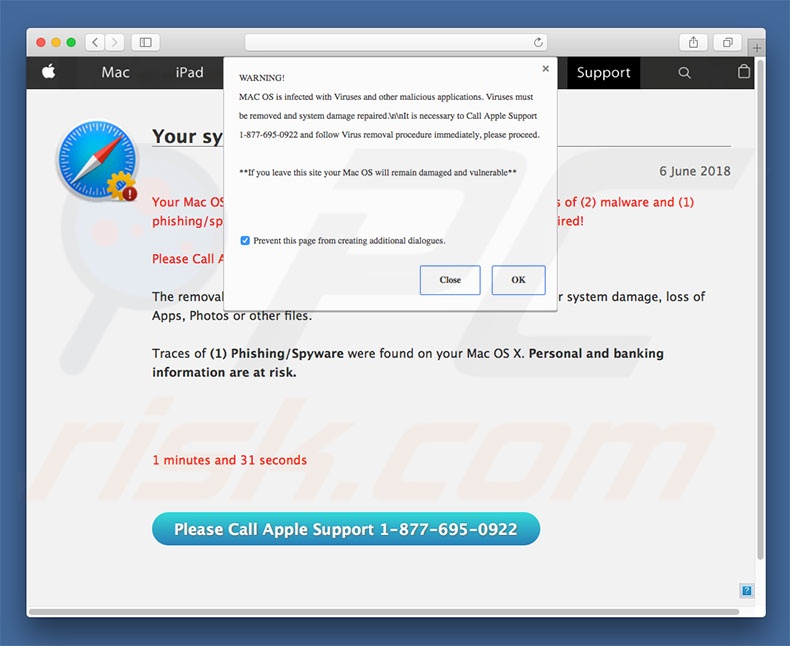
Dieser Fehler sagt, dass das Mac Betriebssystem des Benutzers mit einer Anzahl von Viren infiziert ist, die sofort entfernt werden müssen. Um das zu erreichen, werden Benutzer aufgefordert, den „technischen Kundendienst“ von Apple über eine angegebene Telefonnummer („1-877-695-0922„) anzurufen und die Anweisungen zu befolgen. Sie sollten jedoch wissen, dass der Fehler „Please Call Apple Support“ nicht echt ist, sondern nur ein Betrug. Cyberkriminelle machen Gewinne, indem Sie gutgläubige Benutzer ängstigen und dazu verleiten anzurufen und für technische Hilfe zu bezahlen, die unnötig ist. Aus diesem Grund sollte der Fehler „Please Call Apple Support“ ignoriert werden und Benutzer sollten nie die oben genannte Telefonnummer anrufen. Benutzer können dieses Problem leicht lösen, indem sie einfach den Internetbrowser schließen. Beachten Sie jedoch, dass einige betrügerische Seiten Scripts benutzen, um Benutzer daran zu hindern, Browser-Registerkarten/Fenster zu schließen. In diesem Fall sollten Benutzer sollten Benutzer den Browser mit dem Task-Manager schließen oder einfach das System neu starten. Nachdem sie den Browser erneut ausgeführt haben, sollten Benutzer nicht die vorherige Sitzung wiederherstellen, da sie sonst die bösartige Seite wieder besuchen.
Wie oben erwähnt, werden potenziell unerwünschte Programme entwickelt, um störende Werbung zu zeigen (Coupons, Banner, Pop-ups und so weiter). Um das zu erreichen, benutzen die Entwickler verschiedene Tools, die die Platzierung grafischer Inhalte von Drittparteien ermöglicht. Aus diesem Grund überlagert Werbung oft den Inhalt besuchter Webseiten, wodurch die Internetsurferfahrung deutlich verringert wird. Noch frustrierender ist, dass störende Werbung häufig auf bösartige Webseiten führt und/oder Scripts ausführt, die heimlich Schadsoftware/PUPs herunterladen und installieren. Daher können sogar versehentliche Klicks zu hochriskanten Computerinfektionen führen. Potenziell unerwünschte Programme werden auch entwickelt, um verschiedene Informaitonen zu sammeln, die typischerweise persönliche Daten beinhalten. IP Adressen, URLs besuchter Webseiten, angesehene Seiten, Suchanfragen, Anschläge und andere gesammelte Daten, werden später mit Dritten geteilt (potenziellen Cyberkriminellen). Diese Personen versuchen oft Gewinne zu erzielen, indem sie die erhaltenen, persönlichen Informationen missbrauchen. Daher kann die Gegenwart einer Daten verfolgenden App zu ernsten Datenschutzproblemen oder sogar Identitätsdiebstahl führen. Potenziell unerwünschte Programme müssen so bald wie möglich deinstalliert werden.
| Name | "Please Call Apple Support" virus |
| Art der Bedrohung | Mac Malware, Mac Virus |
| Symptome | Ihr Mac wurde langsamer als normal, Sie sehen unerwünschte Pop-up-Werbung, Sie werden auf zwielichtige Websites weitergeleitet. |
| Verbreitungsmethoden | Betrügerische Pop-up-Werbung, kostenlose Software Installationsprogramme (Bündelung), falsche Flash-Player Installationsprogramme, Downloads von Torrent Dateien. |
| Schaden | Verfolgung des Surfens im Internet (potenzielle Datenschutzprobleme), Anzeige unerwünschter Werbung, Weiterleitungen auf zwielichtige Websites, Verlust privater Informationen. |
| Entfernung |
Um mögliche Malware-Infektionen zu entfernen, scannen Sie Ihren Computer mit einer legitimen Antivirus-Software. Unsere Sicherheitsforscher empfehlen die Verwendung von Combo Cleaner. Combo Cleaner herunterladenDer kostenlose Scanner überprüft, ob Ihr Computer infiziert ist. Um das Produkt mit vollem Funktionsumfang nutzen zu können, müssen Sie eine Lizenz für Combo Cleaner erwerben. Auf 7 Tage beschränkte kostenlose Testversion verfügbar. Eigentümer und Betreiber von Combo Cleaner ist RCS LT, die Muttergesellschaft von PCRisk. |
„Please Call Apple Support“ ist praktisch identisch mit Your Mac Is Infected With Popup Adware Virus, Bankworm Virus, We Have Detected A Trojan Virus und dutzenden anderen falschen Fehlern. Jeder einzelne davon gibt vor, dass das System irgendwie beschädigt ist (z.B. fehlende Dateien, Infektionen, etc.). Diese Fehler sollen nur Geld von arglosen Benutzern zu erpressen. Potenziell unerwünschte Programme sind sich auch untereinander sehr ähnlich. Indem Sie eine Vielzahl „nützlicher Funktionen“ bieten, erzeugen Sie den Eindruck von Legitimität und verleiten Benutzer zur Installation. Der wahre Zweck jedes einzelnen PUPs ist jedoch, Gewinne für die Entwickler zu erwirtschaften. Anstatt die versprochenen Funktion zu aktivieren, verursachen PUPs jedoch unerwünschte Weiterleitungen, sammeln sensible Daten und zeigen störende Werbung, wodurch sie eine direkte Bedrohung für die Privatsphäre der Benutzer und deren Internetsurfsicherheit darstellen.
Wie haben sich potenziell unerwünschte Programme auf meinem Computer installiert?
Einige PUPs haben offizielle Downloadseiten. Die meisten infiltrieren das System jedoch ohne Erlaubnis. Die Hauptgründe dafür sind mangelndes Wissen und fahrlässiges Verhalten durch viele Benutzer. Die Entwickler vermehren PUPs, indem sie eine betrügerische Marketingmethode namens „Bündelung“ benutzen, sowie die oben genannte störende Werbung. „Bündelung“ ist die verdeckte Installation von PUPs mit regulärer Software. Entwickler verstecken „gebündelte“ Anwendungen hinter verschiedenen Abschnitten (normalerweise „Benutzerdefiniert/Erweitert“ Einstellungen) der Download-/Installationsprozesse. Das Problem ist, dass Benutzer diese Prozesse oft übereilen und die meisten Schritte überspringen. Als ob das nicht reichte, klicken Benutzer sehr wahrscheinlich auf verschiedene Werbung, ohne über die möglichen Konsequenzen nachzudenken. So setzen Benutzer das System einfach dem Risiko verschiedener Infektionen aus und bedrohen ihre eigene Privatsphäre.
Wie vermeidet man die Installation potenziell unerwünschter Anwendungen?
Jeder Benutzer sollte zunächst wissen, dass der Schlüssel zur Computersicherheit Vorsicht ist. Daher sollten Sie beim Surfen im Internet gut aufpassen und beim Herunterladen/der Installation von Software. Sie sollten sich immer merken, dass störende Werbung normalerweise völlig o.k. aussieht. Man kann sie jedoch trotzdem leicht unterscheiden, da die meiste auf unzuverlässige Webseiten weiterleitet, wie Glücksspiele, Pornografie, Dating für Erwachsene und so weiter. Im Falle solcher Weiterleitungen, sollten Benutzer sofort alle fraglichen Anwendungen und Browser Programmerweiterungen entfernen. Außerdem sollten Sie immer sicherstellen, dass sie jeden Schritt der Download-/Installationsprozesse entweder mit den „Benutzerdefiniert“ oder „Erweitert“ Einstellungen genau analysieren. Lehnen Sie währenddessen alle Angebote ab, Drittanwendungen herunterzuladen/zu installieren und lehnen sie auch bereits eingeschlossene ab. Es ist auch sehr empfehlenswert, die Nutzung von Download-/Installationshilfsmittel Dritter zu vermeiden, weil die Entwickler sie durch die Förderung von PUPs („Bündelung“) zu Geld machen. Software sollte nur von offiziellen Quellen heruntergeladen werden und unter Nutzung eines direkten Download-Links.
Text, der beim „Please Call Apple Support“ Pop-up Fehler angezeigt wird:
WARNUNG!
MAC OS ist mit Viren und anderen bösartigen Anwendungen, infiziert. Viren müssen entfernt und der Schaden am System repariert werden. Es ist notwendig den Apple Support anzurufen 1-877-695-0922 und den Entfernungsprozess für Viren sofort zu befolgen. Bitte fahren Sie fort.
** Wenn Sie diese Seite verlassen, bleibt Ihr Mac OS beschädigt und verwundbar **
Umgehende automatische Entfernung von Malware:
Die manuelle Entfernung einer Bedrohung kann ein langer und komplizierter Prozess sein, der fortgeschrittene Computerkenntnisse voraussetzt. Combo Cleaner ist ein professionelles, automatisches Malware-Entfernungstool, das zur Entfernung von Malware empfohlen wird. Laden Sie es durch Anklicken der untenstehenden Schaltfläche herunter:
LADEN Sie Combo Cleaner herunterIndem Sie Software, die auf dieser Internetseite aufgeführt ist, herunterladen, stimmen Sie unseren Datenschutzbestimmungen und Nutzungsbedingungen zu. Der kostenlose Scanner überprüft, ob Ihr Computer infiziert ist. Um das Produkt mit vollem Funktionsumfang nutzen zu können, müssen Sie eine Lizenz für Combo Cleaner erwerben. Auf 7 Tage beschränkte kostenlose Testversion verfügbar. Eigentümer und Betreiber von Combo Cleaner ist RCS LT, die Muttergesellschaft von PCRisk.
Schnellmenü:
- Was ist Please Call Apple Support?
- SCHRITT 1. Mit PUPs verwandte Dateien und Ordner von OSX entfernen.
- SCHRITT 2. Betrügerische Erweiterungen von Safari entfernen.
- SCHRITT 3. Betrügerische Zusätze von Google Chrome entfernen.
- SCHRITT 4. Potenziell unerwünschte Programmweiterleitungen von Mozilla Firefox entfernen.
Das Video zeigt, wie man Adware und Browserentführer von einem Mac Computer entfernt:
Entfernung potenziell unerwünschter Programme:
Entfernen Sie PUP-bezogene, potenziell unerwünschte Anwendungen von Ihrem "Anwendungen" Ordner:
 Klicken Sie auf das Finder Symbol. Im Finder Fenster, wählen Sie "Anwendungen". Im Anwendungen Ordner, suchen Sie nach "MPlayerX","NicePlayer", oder anderen verdächtigen Anwendungen und ziehen sie diese in den Papierkorb. Nachdem Sie die potenziell unerwünschte(n) Anwendung(en) entfernt haben, die online Werbung verursachen, scannen Sie Ihren Mac auf verbleibende, unerwünschte Komponenten.
Klicken Sie auf das Finder Symbol. Im Finder Fenster, wählen Sie "Anwendungen". Im Anwendungen Ordner, suchen Sie nach "MPlayerX","NicePlayer", oder anderen verdächtigen Anwendungen und ziehen sie diese in den Papierkorb. Nachdem Sie die potenziell unerwünschte(n) Anwendung(en) entfernt haben, die online Werbung verursachen, scannen Sie Ihren Mac auf verbleibende, unerwünschte Komponenten.
LADEN Sie die Entfernungssoftware herunter
Combo Cleaner überprüft, ob Ihr Computer infiziert ist. Um das Produkt mit vollem Funktionsumfang nutzen zu können, müssen Sie eine Lizenz für Combo Cleaner erwerben. Auf 7 Tage beschränkte kostenlose Testversion verfügbar. Eigentümer und Betreiber von Combo Cleaner ist RCS LT, die Muttergesellschaft von PCRisk.
"Please Call Apple Support" virus bezogene Dateien und Ordner entfernen:

Klicken Sie auf das Finder Symbol aus der Menüleiste, wählen Sie Gehen und klicken Sie auf Zum Ordner gehen...
 Suchen Sie nach Dateien, die von werbefinanzierter Software erzeugt wurden im /Library/LaunchAgents Ordner:
Suchen Sie nach Dateien, die von werbefinanzierter Software erzeugt wurden im /Library/LaunchAgents Ordner:

Im Gehen zu Ordner...Leiste, geben Sie ein: /Library/LaunchAgents

Im "LaunchAgents" Ordner, suchen Sie nach allen kürzlich hinzugefügten, verdächtigen Dateien und bewegen Sie diese in den Papierkorb. Beispiele für Dateien, die von werbefinanzierter Software erzeugt wurden - "installmac.AppRemoval.plist", "myppes.download.plist", "mykotlerino.ltvbit.plist", "kuklorest.update.plist", etc. Werbefinanzierte Software installiert häufig mehrere Dateien zur gleichen Zeit.
 Suchen Sie nach Dateien, die von werbefinanzierter Software erzeugt wurden im /Library/Application Support Ordner:
Suchen Sie nach Dateien, die von werbefinanzierter Software erzeugt wurden im /Library/Application Support Ordner:

Im Gehen zu Ordner...Leiste, geben Sie ein: /Library/Application Support

Im "Application Support" Ordner, suchen Sie nach allen kürzlich hinzugefügten, verdächtigen Ordnern. Zum Beispiel "MplayerX" oder "NicePlayer" und bewegen Sie diese Ordner in den Papierkorb.
 Suchen Sie nach Dateien, die von werbefinanzierter Software erzeugt wurden im ~/Library/LaunchAgents Ordner:
Suchen Sie nach Dateien, die von werbefinanzierter Software erzeugt wurden im ~/Library/LaunchAgents Ordner:

Im Gehen zu Ordner Leiste, geben Sie ein: ~/Library/LaunchAgents
 Im "LaunchAgents" Ordner, suchen Sie nach allen kürzlich hinzugefügten, verdächtigen Dateien und bewegen Sie diese Ordner in den Papierkorb. Beispiele für Dateien, die von werbefinanzierter Software erzeugt wurden - "installmac.AppRemoval.plist", "myppes.download.plist", "mykotlerino.ltvbit.plist", "kuklorest.update.plist", etc. Werbefinanzierte Software installiert häufig mehrere Dateien zur gleichen Zeit.
Im "LaunchAgents" Ordner, suchen Sie nach allen kürzlich hinzugefügten, verdächtigen Dateien und bewegen Sie diese Ordner in den Papierkorb. Beispiele für Dateien, die von werbefinanzierter Software erzeugt wurden - "installmac.AppRemoval.plist", "myppes.download.plist", "mykotlerino.ltvbit.plist", "kuklorest.update.plist", etc. Werbefinanzierte Software installiert häufig mehrere Dateien zur gleichen Zeit.
 Suchen Sie nach Dateien, die von werbefinanzierter Software erzeugt wurden im /Library/LaunchDaemons Ordner:
Suchen Sie nach Dateien, die von werbefinanzierter Software erzeugt wurden im /Library/LaunchDaemons Ordner:

Im Gehen zu Ordner Leiste, geben Sie ein: ~/Library/LaunchDaemons
 Im "LaunchDaemons" Ordner, suchen Sie nach allen kürzlich hinzugefügten, verdächtigen Dateien. Zum Beispiel "com.aoudad.net-preferences.plist", "com.myppes.net-preferences.plist", "com.kuklorest.net-preferences.plist", "com.avickUpd.plist", etc., und bewegen Sie diese in den Papierkorb.
Im "LaunchDaemons" Ordner, suchen Sie nach allen kürzlich hinzugefügten, verdächtigen Dateien. Zum Beispiel "com.aoudad.net-preferences.plist", "com.myppes.net-preferences.plist", "com.kuklorest.net-preferences.plist", "com.avickUpd.plist", etc., und bewegen Sie diese in den Papierkorb.
 Scannen Sie Ihren Computer mit Combo Cleaner:
Scannen Sie Ihren Computer mit Combo Cleaner:
Wenn Sie alle Schritte in der richtigen Reihenfolge befolgt haben, sollte Ihr Mac frei von Infektionen sein. Um sicherzustellen, dass Ihr System nicht infiziert ist, scannen Sie es mit Combo Cleaner Antivirus. HIER herunterladen. Nach dem Herunterladen der Datei, klicken Sie auf das Installationsprogramm combocleaner.dmg. Ziehen Sie im geöffneten Fenster das Symbol Combo Cleaner auf das Symbol Anwendungen und legen Sie es dort ab. Öffnen Sie jetzt Ihr Launchpad und klicken Sie auf das Symbol Combo Cleaner. Warten Sie, bis Combo Cleaner seine Virendatenbank aktualisiert hat und klicken Sie auf die Schaltfläche „Combo Scan starten“.

Combo Cleaner scannt Ihren Mac jetzt auf Infektionen mit Malware. Wenn der Antivirus-Scan „Keine Bedrohungen gefunden“ anzeigt, heißt das, dass Sie mit dem Entfernungsleitfaden fortfahren können. Andernfalls wird empfohlen, alle gefundenen Infektionen vorher zu entfernen.

Nachdem Dateien und Ordner entfernt wurden, die von dieser werbefinanzierten Software erzeugt wurden, entfernen Sie weiter falsche Erweiterungen von Ihren Internetbrowsern.
"Please Call Apple Support" virus Startseiten und Standard Internetsuchmaschinen von Internetbrowsern:
 Bösartige Erweiterungen von Safari entfernen:
Bösartige Erweiterungen von Safari entfernen:
"Please Call Apple Support" virus bezogene Safari Erweiterungen entfernen:

Öffnen Sie den Safari Browser. Aus der Menüleiste wählen Sie "Safari" und klicken Sie auf "Benutzereinstellungen...".

Im Benutzereinstellungen Fenster wählen Sie "Erweiterungen" und suchen Sie nach kürzlich installierten, verdächtigen Erweiterungen. Wenn Sie sie gefunden haben, klicken Sie auf "Deinstallieren" Symbol daneben. Beachten Sie, dass Sie alle Erweiterungen sicher von ihrem Safari Browser deinstallieren können. Keine davon sind unabdingbar für die normale Funktion des Browsers.
- Falls Sie weiterhin Probleme mit Browserweiterleitungen und unerwünschter Werbung haben - Safari zurücksetzen.
 Bösartige Programmerweiterungen von Mozilla Firefox entfernen:
Bösartige Programmerweiterungen von Mozilla Firefox entfernen:
"Please Call Apple Support" virus bezogene Mozilla Firefox Zusätze entfernen:

Öffen Sie Ihren Mozilla Firefox Browser. In der oberen rechten Ecke des Bildschirms, klicken Sie auf das "Menü öffnen" (drei horizontale Linien) Symbol. Aus dem geöffneten Menü wählen Sie "Zusätze".

Wählen Sie den "Erweiterungen" Reiter und suchen Sie nach allen kürzlich installierten, verdächtigen Zusätzen. Wenn Sie sie gefunden haben, klicken Sie auf das "Entfernen" Symbol daneben. Beachten Sie, dass Sie alle Erweiterungen deinstallieren von Ihrem Mozilla Firefox Browser entfernen können - keine davon sind unabdingbar für die normale Funktion des Browsers.
- Falls Sie weiterhin Probleme mit Browserweiterleitungen und unerwünschter Werbung haben - Mozilla Firefox zurücksetzen.
 Bösartige Erweiterungen von Google Chrome entfernen:
Bösartige Erweiterungen von Google Chrome entfernen:
"Please Call Apple Support" virus bezogene Google Chrome Zusätze entfernen:

Öffnen Sie Google Chrome und klicken Sie auf das "Chrome Menü" (drei horizontale Linien) Symbol, das sich in der rechten oberen Ecke des Browserfensters befindet. Vom Klappmenü wählen Sie "Mehr Hilfsmittel" und wählen Sie "Erweiterungen".

Im "Erweiterungen" Fenster, suchen Sie nach allen kürzlich installierten, versächtigen Zusätzen. Wenn Sie sie gefunden haben, klicken Sie auf das "Papierkorb" Symbol daneben. Beachten Sie, dass Sie alle Erweiterungen sicher von Ihrem Google Chrome Browser entfernen können - keine davon sind unabdingbar für die normale Funktion des Browsers.
- IFalls Sie weiterhin Probleme mit Browserweiterleitungen und unerwünschter Werbung haben - Google Chrome zurücksetzen.
Teilen:

Tomas Meskauskas
Erfahrener Sicherheitsforscher, professioneller Malware-Analyst
Meine Leidenschaft gilt der Computersicherheit und -technologie. Ich habe mehr als 10 Jahre Erfahrung in verschiedenen Unternehmen im Zusammenhang mit der Lösung computertechnischer Probleme und der Internetsicherheit. Seit 2010 arbeite ich als Autor und Redakteur für PCrisk. Folgen Sie mir auf Twitter und LinkedIn, um über die neuesten Bedrohungen der Online-Sicherheit informiert zu bleiben.
Das Sicherheitsportal PCrisk wird von der Firma RCS LT bereitgestellt.
Gemeinsam klären Sicherheitsforscher Computerbenutzer über die neuesten Online-Sicherheitsbedrohungen auf. Weitere Informationen über das Unternehmen RCS LT.
Unsere Anleitungen zur Entfernung von Malware sind kostenlos. Wenn Sie uns jedoch unterstützen möchten, können Sie uns eine Spende schicken.
SpendenDas Sicherheitsportal PCrisk wird von der Firma RCS LT bereitgestellt.
Gemeinsam klären Sicherheitsforscher Computerbenutzer über die neuesten Online-Sicherheitsbedrohungen auf. Weitere Informationen über das Unternehmen RCS LT.
Unsere Anleitungen zur Entfernung von Malware sind kostenlos. Wenn Sie uns jedoch unterstützen möchten, können Sie uns eine Spende schicken.
Spenden
▼ Diskussion einblenden